Inserire un pagamento a fabbisogno
Per inserire un pagamento a fabbisogno, selezionare dal menu Fabbisogni e pagamenti la voce Pagamenti e scegliere poi Pagamento a fabbisogno. Nella finestra che compare (Figura 529) inserire i dati richiesti: Dati del fabbisogno, Dettaglio quote, Totali pagamento e Dati recupero.
I dati contrassegnati con asterisco (*) sono obbligatori.
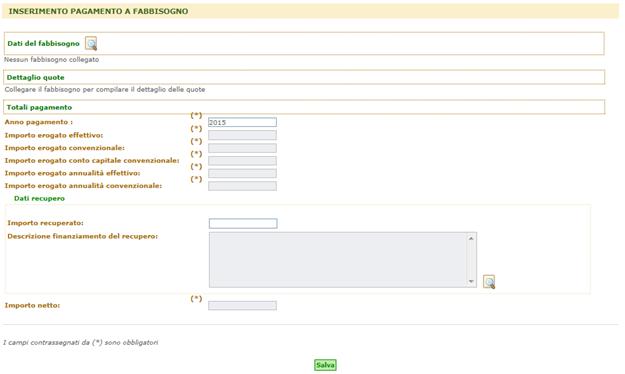
Figura 529
Per
scegliere i Dati del fabbisogno selezionare l’icona  , comparirà la finestra di Ricerca
fabbisogni (Figura 530).
Inserire i criteri di ricerca Anno, Tipologia, Descrizione,
data periodo dal, data periodo al, Numero, Intervento,
Denominazione, Pagato (Si / No), ed il tipo di ordinamento
(Ordina per). Avviare la ricerca premendo il pulsante
Ricerca.
, comparirà la finestra di Ricerca
fabbisogni (Figura 530).
Inserire i criteri di ricerca Anno, Tipologia, Descrizione,
data periodo dal, data periodo al, Numero, Intervento,
Denominazione, Pagato (Si / No), ed il tipo di ordinamento
(Ordina per). Avviare la ricerca premendo il pulsante
Ricerca.
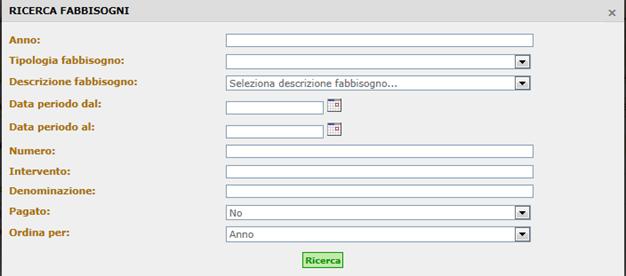
Figura 530
Nella schermata successiva verrà visualizzata la lista dei fabbisogni rispondenti ai criteri di ricerca inseriti, oppure di tutti i fabbisogni se non si è inserito alcun criterio (Figura 531).
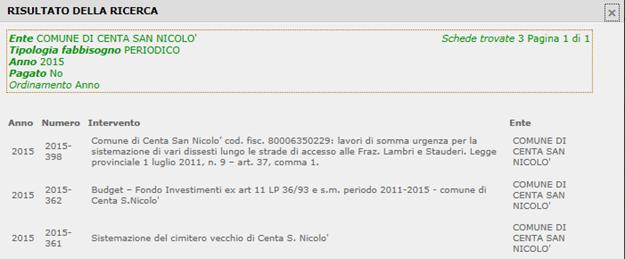
Figura 531
Selezionando il fabbisogno ricercato, i suoi dati verranno inseriti automaticamente nella pagina di Inserimento pagamento a fabbisogno (Figura 532).
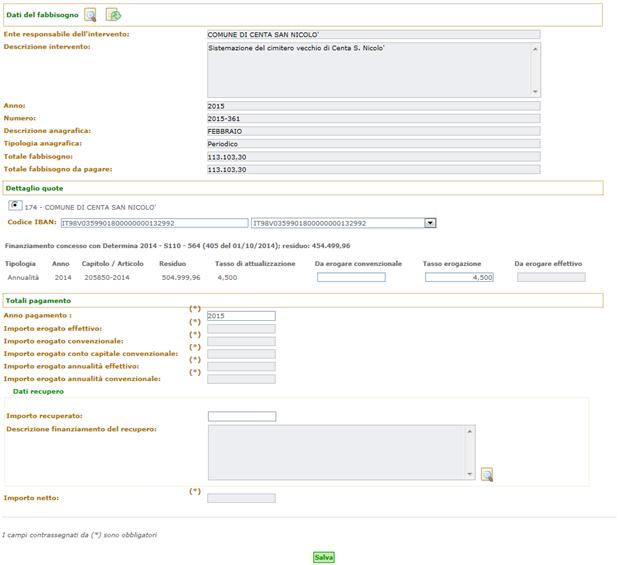
Figura 532
Nella pagina viene visualizzata, oltre al fabbisogno, una sezione Dettaglio quote.
Il sistema riporta l'elenco degli iban dell'ente beneficiario. Il primo iban proposto è quello etichettato come "Riferimento pagamenti" nel conto corrente.
E’ necessario inserire l’Importo erogato convenzionale, e se si tratta di una quota in annualità, risulta possibile modificare il Tasso erogazione.
Il sistema calcola automaticamente l’importo da erogare effettivo in base al tasso di erogazione.
Anche l’anno del pagamento viene preimpostato, ma può essere variato dall’utente.
Per scegliere i Dati recupero selezionare la lente a fianco della voce. Compare la finestra di Ricerca finanziamenti (Figura 533). Inserire i criteri desiderati e premere su Ricerca.
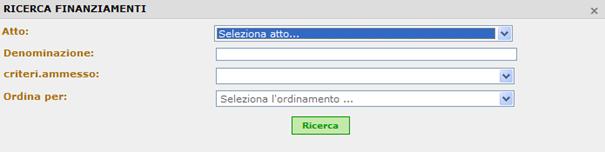
Figura 533
Selezionare poi dalla lista che compare (Figura 534), il finanziamento desiderato, per far sì che i suoi dati vengano caricati nella finestra principale.
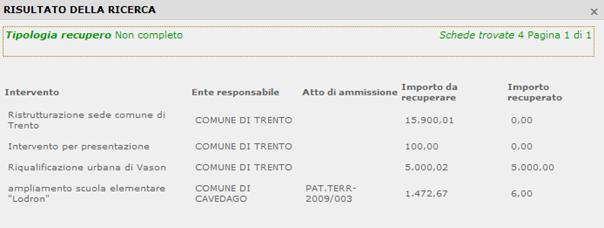
Figura 534
La lista dei risultati della ricerca visualizza dieci elementi
per pagina. Per scorrere le pagine premere i pulsanti pagina successiva
 , pagina precedente
, pagina precedente
 , torna alla prima
pagina
, torna alla prima
pagina  , vai
all’ultima pagina
, vai
all’ultima pagina  . Per
andare alla pagina desiderata digitare il numero nella casella Vai a
pagina e premere il pulsante Vai (Figura
535).
. Per
andare alla pagina desiderata digitare il numero nella casella Vai a
pagina e premere il pulsante Vai (Figura
535).

Figura 535
Inserendo i Dati recupero il campo Importo netto viene valorizzato automaticamente e calcolato come:
importo erogato – importo recuperato.
Inserire gli altri dati richiesti e premere il pulsante Salva presente in fondo alla pagina.